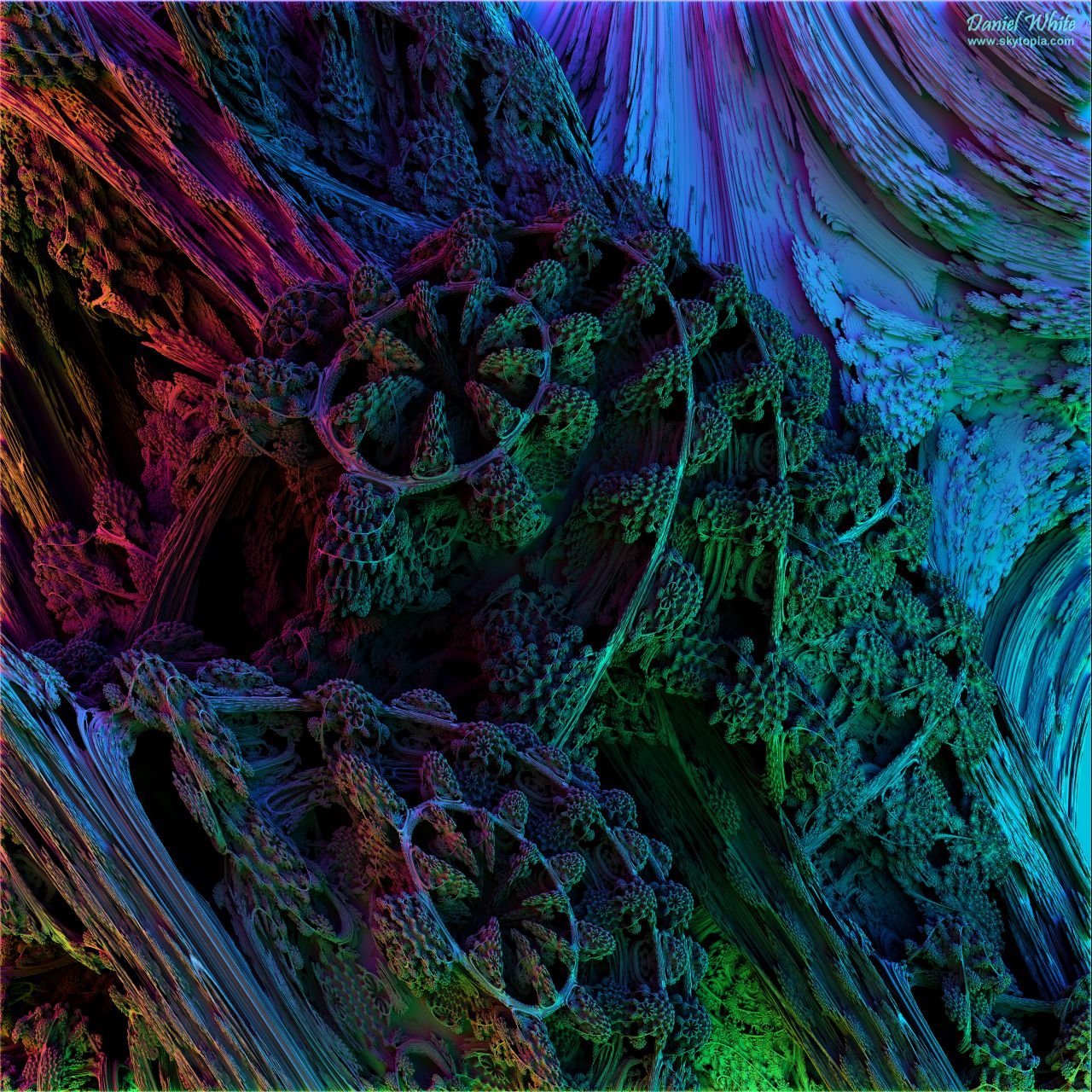Примеры работ:
Mandelbulb 3D это программа для моделирования объемных фракталов. Включает в себя набор формул, совсем небольшой, но софтинка развиватся, добавляются новые формулы и прочие фишки. Впрочем формулы-ток ак раз и самому можно писать...
Вот так выглядит сама программа при её загрузке:

Интерфейс, версия 1.4.1:

масштабирование и навигация
- [*:w4rpowjc]Кнопка для масштабирования, щелчек правой кнопкой на изображении увеличивает его с коэффициентом 1,4. Правая кнопка - уменьшает изображение. Вы также можете выделять области на изображении, чтобы увеличить их (но не всегда увеличивает в точности так как надо).
[*:w4rpowjc]Кнопка для смены изображения в горизонтальном и вертикальном направлениях (схватили и потащили).
[*:w4rpowjc]Кнопка навигации изображения в направлении Z,что-то наподибии приближения и удаления (чем конкретно отличается от лупы - не совсем понятно).

кинолента - открывает панель для анимации
Три папки:
- [*:w4rpowjc]открыть проект (сначала надо эти проекты насоздавать и насохранять)
[*:w4rpowjc]открыть параметр (в комплекте идет папка с несколькими параметрами, по которым мы и будем учиться)
[*:w4rpowjc]отктыть текстовую формулу (но сначала её нужно сохранить в буфер: поскольку прога разрешает открывать себя одновременно несколько раз в разных окнах, то перенос из одного окна в другое уже созданного можно путем буферизации - нажимаем на дискету сохранения текста в одном окне, нажимаем на папку открытия текста в другом и вставляем то, что хотели перенести).
[*][*:w4rpowjc]сохранить как проект
[*:w4rpowjc]сохранить как формулу
[*:w4rpowjc]сохранить как текст (точнее сохранить в буфер обмена)
[*:w4rpowjc]сохранить как .bmp (собственно сохраняем изображение)
[*:w4rpowjc]сохранить как .jpeg (собственно сохраняем изображение)
Окошечко с цифрой 95 - это разрешение, максимально позволяет ставить 100 пикселей
Width x Height - размер изображения соответственно
Scale - изображение можно смотреть в пропорции 1/1, 1/2, 1/3. Если изображение очень большое, то увидеть его все можно как 1/3 и это очень удобно.
Rotation - вращение объекта по осям Х - слева направо (у меня почему-то сверху вниз), Y - снизу вверх (у меня лично слева направо)
Z - от передней к задней части по хелп-листу (у меня - вокруг своей оси).
Примечание: если производить вращение сразу по нескольким осям - это може привести к непредсказуемым перемещениям.

3D просмотр
Кнопка Calculate 3D - её нужно нажимать каждый раз, чтобы увидеть как выглядит фрактал в объеме, так как при любых трансформациях и модификациях фрактал становится плоским 2D.
Zstart-положение определяет начало лучей, которые необходимо рассчитать
Zend-положение определяет где расчет заканчивается
Zstart всегда ниже (меньше - я так думаю..), чем Zend.
(Zstart,Zmid,Zend,Xmid, Ymid,Zoom - это все координаты положения фрактала, они меняются, когда вы пользуетесь лупой, их можно самостоятельно изменять, если понять как оно работает, здесь пока меня мучают недопонятки: вот например Zoom - это вроде как приближение, но иногда увеличение этого параметра уменьшает колличество артефактов и увеличивает колличество деталей..)
Изменение значения FOVy может дать вам большее поле зрения (тоже вроде как лупы, но почему-то результаты между ними частенько отличаются).Обратите внимание, что он также имеет влияние на коэффициент масштабирования и 2D фрактал выглядит не совсем так же при преобразовании его в 3D-вид!
Maximum, Minimum Iterations: усложнение фрактала, увеличение деталей и подробностей.
Чем больше Maximum,тем сложнее рисунок (но надо знать меру, не всегда это необходимо)
Minimum обычно бывает либо 1, либо 0.
Кнопки: preview, video, mid, high - позволяют быстро переключаться в разные размеры изображений, например работаем сначала в небольшом окошке preview или mid, для быстроты отображения изменений, потом переключаемся в режим high и рендерим большое изображение, чтобы качество было лучше, после полной отрисовки переключаемся опять в режим preview, чтобы окошко раскрылось в полную ширину и уже его можно сохранять как .bmp или .jpeg
Вкладки:
- Formula: здесь мы выбираем формулу, с которой будем работать. У каждой формулы появляется свой набор параметров, вот основые из них Power (Сила): Доступный для функций с переменной силой. Будьте готовы в этом случае к более медленному вычислению. Полномочия целых чисел - более быстрый рендер.
Scale (масштаб): здесь характерен диапазон чисел от -2 до -1.5 и от 1.5 до 3. Числа близкие к 1 и -1 могут привести к появлению
нежелательных артефактов.
R stop: это критическое значение, показывающее порог вычислений фрактала (короче фик знает что это))) ). Низкие значения R stop
могут привести к появлению артефактов.
Options (выбор): некоторые формулы предлагают этот параметр для выбора)))
Zmul: Здесь нужно выбрать между 1.0 и -1.0. "Другие ценности искажают луковицу" - так сказал переводчик (именно луковицей
переводчики обзывают фрактал Мандельброта)))).
Extern Formulas: Своего рода специальный плагин для формул. К настоящему времени в проге имеются только power2 и 8 формула косинуса, которая входит в архив.Их можно загрузить через папочку в параметрах. - HARD SHADOW (жесткая тень): Здесь можно подкорректировать основную тень.
Light Rotation: управление прямым светом - положительные величины устанавливают свет спереди, отрицательные - устанавливают свет сзади. Отметьте: Это действительно только тогда, когда сам объект не вращается (а вот когда он не вращается - это уже непонятно..).
Намек: В случае, если Твердый Теневой выбор не используется, DE Stepcount будет использоваться по умолчанию "как ценность для этого выбора". Это не вызывает дополнительного времени при расчете, но результат не действительно твердая тень. Это - больше окружающая тень. Ценности DE настоятельно зависят от параметров настройки DE. С новыми вариантами ползунка в параметрах Освещения, также возможно произвести эффект жара.
Мда, коряво переводчик перевел, но это важно: эффект жара здорово смотрится, как расплавленная магма!! - CALCULATION (Вычисления): (Главным образом все изменения в этих параметрах имеют эффект только, повторно вычисляя трехмерную луковицу).
Smooth Normals: Ценность, больше чем ноль (в среднем она равна 2), вычисляется, ограждая от "скупых пунктов" (я так думаю имеются ввиду артефакты). Это полезно, когда окраска выглядит хаотической в высоко-детализированных областях.
DE stop: Эта ценность указывает условие остановки для поиска mandelset. Когда DE (Оценка Расстояния) функция оценивает ценность ниже чем DEstop, и итеративный счет выше чем минимальная итеративная ценность, программа предполагает, что набор был найден.
(опять коряво, но лучше хотябы так, может кто что и поймет..)
Измените DEstop на FOV:
По умолчанию позволенный, это дает более высокую точность в далеких областях, при относительно недолгом просчете формулы.
DE color var: Эта ценность дает цвету поверхности дополнительное погашение, связанное с фактической ценностью DEstop. Таким образом Вы можете выровнять цветные изменения из-за изменения масштаба изображения или на изменении FOV.
DE accuracy (Точность DE): чем выше этот параметр, тем больше точности в изображении
3~ 0.42, 6-> 0.2, 10-> 0.063, 16-> 0.0275
Stepcount for Binary Search: также чем выше - тем лучше, более приглажено но дольше(??)..
Color on Gradient: цвет на градиенте
"M" кнопка:
Вы можете изменить параметры для задавания ("предварительный просмотр", "середина", "высоко").
Когда щелкавшийся, поражает одну из заданных кнопок, чтобы спасти текущие ценности в счете вычисления плюс ценности для ширины изображения и изображения масштаб. Высота изображения вычислена автоматически, чтобы сохранить формат изображения. Если Вы щелкали случайно, щелкнуть еще раз, чтобы отменить. (вот как-то так, своих слов пока нет..) - INTERN (молодой специалист) ))): здесь параметры задаются автоматически, связанны они с работой вышего компа, насколько
продуктивно он будет работать, т.е. по умолчанию эта прога заберает все доступные скоростные ресурсы (если у вас 4 ядра, то все 4 и
будут пахать для ускорения) либо вы умышленно уменьшаете эти ресурсы, высвобождая их для еще чего-нибудь. - CUTTING (сокращения): понажимайте ради интереса на поля, здесь можно отсекать части по плоскостям (но для чего это - пока
непонятно..) - JULIA MODE: В этом способе ценность, добавленная в формуле для x, y, z, сохранена тем же самым и
только параметры начала изменены. (короче, это как в УФ кнопка F7, выворачивает формулу через Джулиу). - AMBIENT SHADOWS (окружающие тени): Это автоматически (по умолчанию) расчетная тень, и результат очевиден. Пороги Z/R ограничивают влияние сильных изменений глубины, как в разъединенных передних и второстепенных частях.
Обратная Тень - тень на фоне, изменить ценность на положительное или отрицательное число, которое будет вычислено также автоматически. Отрицательная величина результаты в жаре вокруг объекта. Отметьте, что результаты изменяются на Z расстояние объекта к фону (Зенд).
Намек: Обратная Теневая выгода - единственное регулирование в счетах выбора, чей результат может быть замечен, не повторно вычисляя целую трехмерную луковицу. Но это должен быть вычислен однажды. (без купюр и редактирования, расчитанно на догадливость) - STATISTIC: Основная информация, чтобы показать:
- Авераж ДЕ Степ
- Средние Повторения
- Время Вычисления

Управления освещением